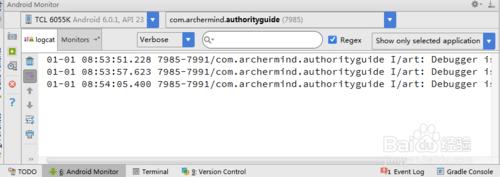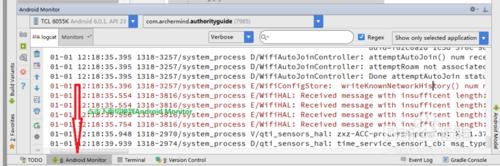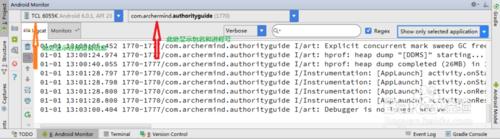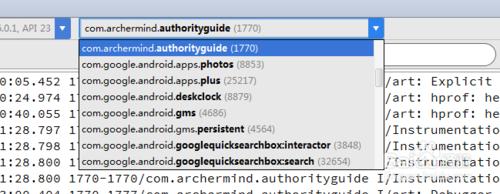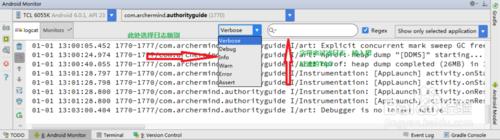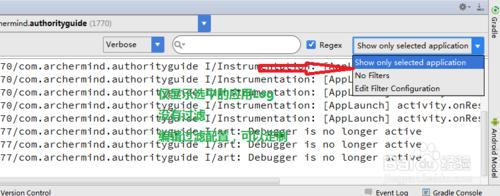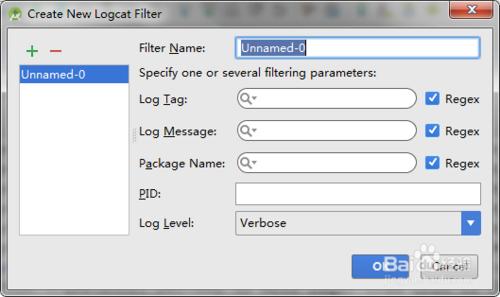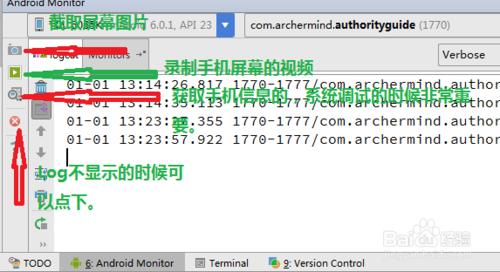相信大家在除錯安卓應用的時候,Logcat資訊一定對於開發者一定很重要,Eclipse的Logcat個人感覺做的非常差,總是一會就找不到了,Studio的Log列印就做的相當不錯了。
工具/原料
Win7
Android Studio 2.0
方法/步驟
啟動Android Studio,進入專案介面,下面的控制檯點選Android Monitor。
圖中一處標出的是手機型號,Android版本號和對應的API。
圖二處標出的是應用包名和程序號,可以選擇其他你想檢視的應用的log,這個做的比Eclipse好。
圖中一處可以選擇日誌輸出級別,分為五級,級別越高輸出的日誌越少。
圖中二處是過濾日誌,這樣可以二次過濾。
三種情況,一種是僅顯示選中的應用的log,二是沒有過濾條件全部顯示,
三是自己定製顯示,這個和Eclipse中的定製一樣,可以根據pid,TAG,包名過濾。
左邊側邊欄的是抓屏,錄屏,獲取系統資訊,這個功能非常棒,那個叉是斷開連線,log不顯示的時候可以點下。
點選垃圾箱刪除顯示的log,點選Monitor頁面,裡面有CPU資訊顯示,記憶體資訊顯示,GPU顯示卡顯示,網路狀態顯示。
注意事項
勤加練習,都可以掌握。